
* 해당 가이드는 2019년에 작성된 글로 지금은 프로젝트 에리스(Project Eris)라는 이름의 새로운 방법이 등장함으로써 전혀 도움이 되지 않으니 주의 바랍니다. 오직 기록을 위해 글을 남기며, 추후 에리스나 다른 방법에 대한 글을 작성하도록 하겠습니다.
다만, 여기서 적는 레트로아크 가이드는 프로젝트 에리스나 블림싱크와는 별개의 단순히 해킹된 PSC에서의 레트로아크를 실행하기 위한 단독적인 설정방법에 대한 가이드라 어떤 해킹 방법을 사용해도 동일한 방법으로 사용이 가능하기 때문에 도움이 되실 수도 있습니다.
며칠 전 플스 클래식을 더 유용하게 사용해보고자 해킹 가이드에 대해 글을 적었습니다.
오늘은 두 번째 가이드로 플스 클래식에서 레트로 아크의 설정법 및 사용방법에 대해서 공유해드리고자 게시글을 적습니다.
일단 시작하기 앞서 이 글을 읽으실 분들을 위해-에뮬에 대해서 잘 모르면서 레트로 아크 조차 모르시는 분들을 위해- 레트로 아크가 무엇인지 설명할 필요가 있을 것 같습니다.
단, 여기에 내용을 적으면 글이 길어지고 글이 길어지면 읽기 귀찮아하실 분들이 있으실 거라 판단하여, 혹은 이미 많은 내용을 알고 있는 분들이 있으실 것으로 판단하여, 레트로 아크에 대한 설명이 담긴 링크만 남겨드립니다.
여기를 참고해주세요. https://namu.wiki/w/RetroArch (내용이 별로 길진 않습니다.)
https://www.retroarch.com/ or https://www.libretro.com/ (공식 홈페이지)
그럼, 이제부터 시작해보겠습니다.

시작하기도 전에 주의사항이라니 짜증이 나실 수도 있으시겠지만, 꼭 짚고 넘어가야 할 부분이니 참고해주시길 바랍니다.
1. 현재 플스 클래식의 레트로 아크는 완벽하지 않습니다. 좀 더 정확히 예기하자면 레트로 아크 자체가 아직 완벽하진 않습니다. 단일 에뮬레이터와 비교했을 때 안정성도 떨어지고 동작하지 않는 게임도 분명히 있습니다. 더군다나 플스 클래식이 PC나 해킹된 고성능 콘솔기기에 비해 성능이 떨어지는 기기이기 때문에 지원되는 게임에도 한계가 있습니다. 즉, 모든 레트로/아케이드 게임이 동작하는 것이 아니라는 점 염두해 두시길 바랍니다.
2. 플스 클래식용 레트로 아크를 사용할 때 특정 동작 (예를들면 크로노 트리거 실행 후 콘텐츠 종료 시 다운되는 현상)에 따라 블랙아웃(다운) 현상이 있을 수 있습니다. 이때는 종료 버튼을 눌러도 기기가 꺼지지 않습니다. 어차피 여기까지 온 거 그럴 때마다 전원을 뽑아주세요. 기기에 얼마나 무리가 갈지는 모르겠지만 제가 예상하기에 PSP나 Wii처럼 OS나 메모리에 직접 해킹파일을 올리면서 동작하는 해킹이 아니기에 크게 영향을 미치치 않을 것 같습니다. 과감하게 전원 USB를 뽑고 재실행해주시면 됩니다.
(해당 과정중 일어나는 문제점에 대해서는 제가 책임져드리지는 않습니다. 무책임한 발언이지만 방법이 이것밖에는 없더라고요)
3. 이전 게시물에서도 말씀드렸다시피 저작권 등에 영향이 갈 수 있는 바이오스, 게임 등은 공유해드리지 않습니다. 글을 읽으시는 모든 분들께서 이 정도는 쉽게 구하실 수 있을 거라 생각하면서 http://emulation.gametechwiki.com/index.php/Emulator_Files#NES_.2F_Famicom 그래도 링크는 남겨드립니다.

일단 해킹을 완료하신 시점에서 레트로 아크는 자동으로 설치가 되어있으실 겁니다. 물론 최소한의 코어도 레트로 아크 내부에 준비가 되어있을 것이구요. 그럼 뭐가 문제냐?
바이오스 및 추가 코어, 잡다한 DB 파일들을 넣어주셔야 합니다. 에뮬을 동작하기 위해서 바이오스는 필수!! 더 많은 코어를 사용하기 위해서는 추가 코어 설치는 필수!! 인 것이지요.
그 부분만 해결하고 동작방법만 설명해 드리면 레트로 아크에 대한 설명은 끝입니다.
부팅 USB에 추가 코어를 설치해보겠습니다. 추가 코어의 폴더 위치는
"USB 드라이브:\bleemsync\opt\retroarch\.config\retroarch\cores" 여기입니다.
코어가 없으시면 아래의 그림을 참고하셔서 다음 사이트에 들어가신 후 _all_cores.zip 파일을 받아 위 폴더에 압축을 풀어주세요.
사이트 : https://classicmodscloud.com/cores/PS_Classic/

위 사이트에는 클래식에 관련된 것 말고도 여러 가지 코어나 모드에 관련된 파일들이 있으니 궁금하신 분들은 구글 신의 도움을 받아 찾아보시고 연구해보시는 것도 추천을 드립니다.
! 잠깐 TIP !
다운받으신 폴더의 하위 폴더로 스페셜이 보이실 겁니다. PPSSPP 관련 코어 폴더이니 꼭 다운받아 압축을 푸시고 bleemsync 폴더 자체를 드래그 앤 드롭으로 옮겨서 부팅 USB에 복사해두시길 바랍니다.

코어 설치가 끝났으면 DB 파일을 설치하겠습니다. 해당 내용은 게임 실행에 직접 영향을 주는 요소는 아니지만 치트 코드 및 실행 가능 목록을 통해 좀 더 빠른 컴파일을 해주는 기능 등 여러 가지 자잘한 요소를 도와주는 DB 파일에 관한 부분입니다. 지난 게시물에서 블림 싱크 사이트를 통해 레트로 아크 온니 에드온(BleemSync 1.0.1 RetroArch Only Addon) 파일을 받아두시라고 말씀드린 적이 있습니다. 아직 안 받으신 분들은 해당 파일을 다운로드 받으셔서 압축을 푸시고 bleemsync 폴더채 그대로 복사해주세요. 그리고 해당 폴더에 RDB파일들이 잘 들어갔나 확인을 해주세요.
"USB 드라이브\bleemsync\opt\retroarch\.config\retroarch\database\rdb"

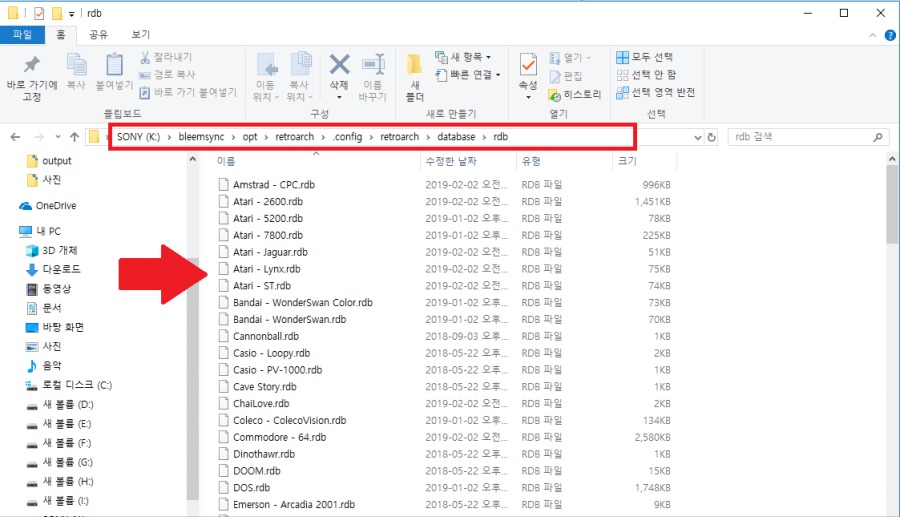

DB 복사 작업이 끝났으면 마지막 바이오스 설치를 해보겠습니다.
갖고 계신 바이오스를 모두 모아서 "USB 드라이브:\bleemsync\opt\retroarch\system" 여기에 복사해주시길 바랍니다. 레트로 아크를 이용해 에뮬을 동작시킬 때 동작하려는 에뮬 코어와 게임에 따라 바이오스가 자동 선택될 것입니다.

! 잠깐 TIP !
개중에 폴더를 만들어서 폴더 안에 바이오스를 넣어야 동작하는 녀석들도 있습니다. 예를 들면 드림캐스트 같은 것이지요. 바이오스 복사할 때 폴더로 복사해야 하는 게 있는지 확인해보시길 바랍니다.
고생하셨습니다. 레트로 아크의 기본 설치 세팅이 끝났습니다. 말이 길어졌지만 파일을 다운로드하여 필요한 폴더에 복사만 하는 과정이라 그리 어렵지는 않으셨을 거라 생각됩니다. 원래 글이 길어지면 지루해서 잘 안 읽는 법인데 자세히 설명하다 보니 내용이 많아진 것 같습니다.
그럼 설치의 마지막으로 게임의 위치를 지정해보겠습니다.
그냥 여러분 원하시는 장소에 폴더 만드시고 넣어두세요. 에뮬 종류에 맞게 폴더로 관리하시는 걸 추천드립니다. 전 개인적으로 요렇게 세팅해봤습니다.
그리고 간단하게 몇 개의 파일도 집어넣은 상태구요.

다음 게시물을 통해 레트로 아크로 에뮬을 실제 실행하는 방법과 게임폴더에 접근하는 방법, 기타 놀라운 기능(???) 등등에 대해서 다뤄보도록 하겠습니다.
긴 글 읽어 주셔서 감사합니다. '')/
'Game Share > PlayStation Class' 카테고리의 다른 글
| [PSC] 플레이스테이션 클래식 (PlayStation Classic) 블림싱크 Ver 1.2 Update Part.2 (0) (0) | 2020.07.28 |
|---|---|
| [PSC] 플레이스테이션 클래식 PlayStation Classic 블림싱크 1.2 Update Part.1 (0) | 2020.07.28 |
| [PSC] 플레이스테이션 클래식 (PlayStation Classic) 레트로아크 가이드 Part.2 (0) | 2020.07.27 |
| [PSC] 플레이스테이션 클래식 (PlayStation Classic) 블림싱크 설치가이드 Part.2 (0) | 2020.07.26 |
| [PSC] 플레이스테이션 클래식 (PlayStation Classic) 블림싱크 설치 가이드 Part.1 (0) | 2020.07.26 |